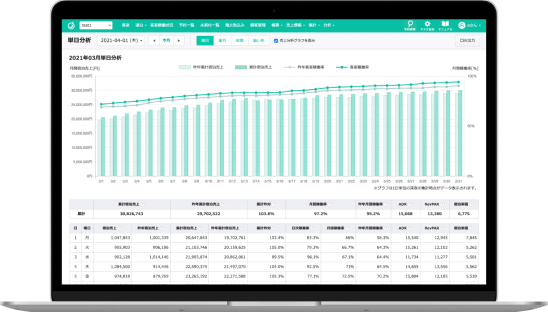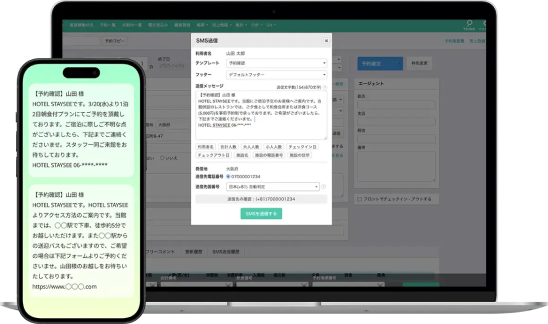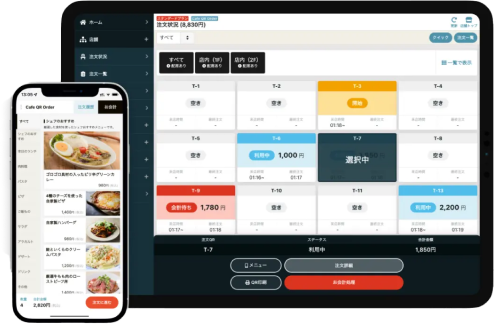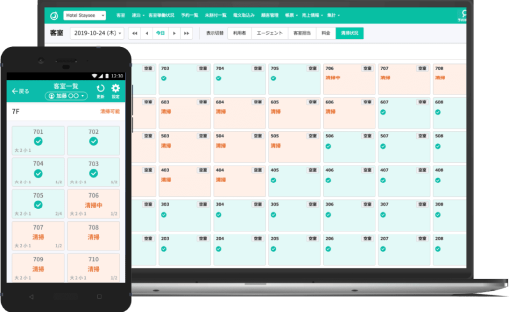TLリンカーンとステイシーをPMS連携する場合の設定方法を説明します。
株式会社シーナッツへの申し込み
「ステイシーとPMS連携したい」とお伝えください。
その際にステイシーの情報を求められた場合は、下記にてご連絡ください。
API連携でお申し込みの場合
2021年9月29日よりリリースいたしました。
原則、こちらの「API連携」にてお申込みください。
ファイル連携と違い、弊社のサーバーとシーナッツ様のサーバーにて直接予約情報や在庫情報の通信を行います。
現地のパソコンが動作していなくても予約情報が取込できます。
1WAYだけでなく2WAYのご利用も可能です。
1)シーナッツ様へAPI連携「1way(予約取込のみ)または2way(予約取込と在庫調整)」の申し込みをしてください。
「システムAPI連動用ID発行申込書」をシーナッツの管理画面からダウンロードください。
ご不明な場合は、TL-リンカーンFAQの1219番をご覧ください。
シーナッツ様 申込書記載事項について
シーナッツ様への申込書について
「ホテルシステム(PMS)用のID発行を希望する」 にチェックを入れてください。
・メーカー名 :ステイシー株式会社
・システム名 :Staysee
・担当者 :岩佐
・連絡先 :050-3000-7769
・メール :info@staysee.co.jp
ホテルシステムで利用する機能:「予約取込」にチェックを入れてください。
※2WAYをご利用の場合は「在庫照会機能」「在庫調整機能」にもチェックを入れてください。
※料金調整には対応しておりません。「料金照会機能」「料金調整機能」にはチェックを入れないでください。
※現在ファイル連携中の場合もシーナッツ様へのお申し込みが必要です。切替方法など詳細はシーナッツ様へお問い合わせください。申込書の記載方法がご不明な場合は、シーナッツ様へお問い合わせください。
シーナッツ様 申込書後の入力画面について
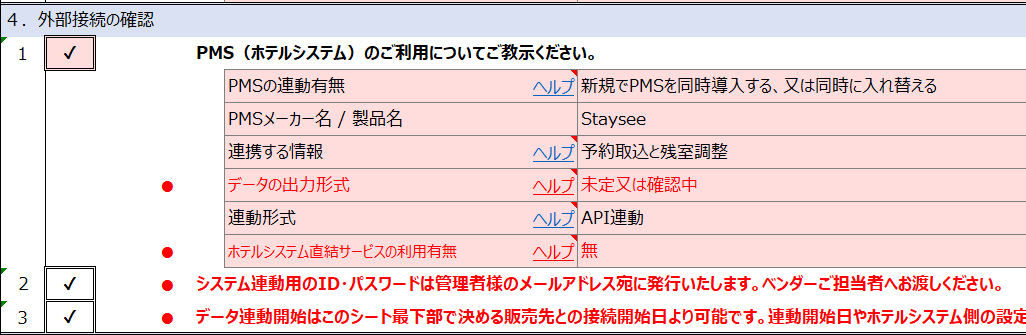
上記申し込みをした後、上記写真のようなものがシーナッツ様より送られてくるようです。
その場合は下記を選択ください
・PMSの連動有無
お宿様の状況にあったものをお選びください
・PMSメーカー名/製品名
ステイシー株式会社/Staysee
・連動する情報
1WAYご利用の場合:「予約取込」
2WAYご利用の場合:「予約取込と残室調整」
・データの出力形式
「3、TravelXML」 を選んでください
・連動形式
API連動
・ホテルシステム直結サービスの利用有無
無し
2)シーナッツ様よりAPI連携用の情報がメールで届きます。
ステイシーで【マスタ設定→電文設定→電文基本設定】を選択すると下記画面が表示されます。
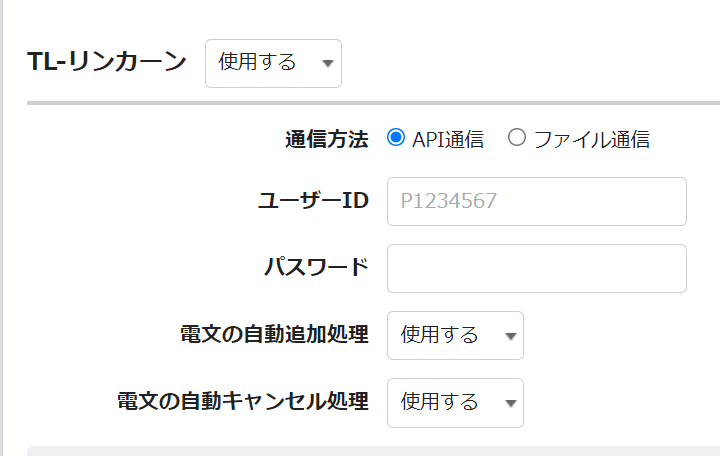
API通信を選択し、シーナッツ様より発行されたユーザーID、パスワードを入力ください。
システム連動用ID → 下記画面の「ユーザーID」欄に入力してください。
システム連動用パスワード → 下記画面の「パスワード」欄に入力してください。
電文の自動追加処理「使用する」、電文の自動キャンセル処理「使用する」を選んでください。
シーナッツのメールには「システムメーカーにご連絡ください。」と記載があるかと思いますが、弊社への連絡は不要でございます。
入力いただいた時点から連携が開始されます。
(連携した以後の予約のみ自動で取り込みされます)
2wayについて
2WAY連携をされる場合は、いくつかある説明書のうち「2WAY説明書」を必ずよくお読みください。
在庫を一致させる初期作業をお宿様に速やかに実施いただく必要があります。
なお、ステイシーに予約が全て入力されていない場合、オーバーブッキングの可能性があります。
ご注意ください。
まずは1WAYで基本的なマッチング設定を完了させ、既存の予約のアサインが完了してから「2WAYを使用する」にする方が、安心して作業が進められると思います。
(新規開業ホテルなどで将来の予約がない場合は最初から2wayを使用するにしていただいて大丈夫です)
TL-リンカーンの設定
3)TLリンカーンの下記画面にて必要事項入力ください。
下記の画面にてTLデータ出力「使用する」を選択ください。
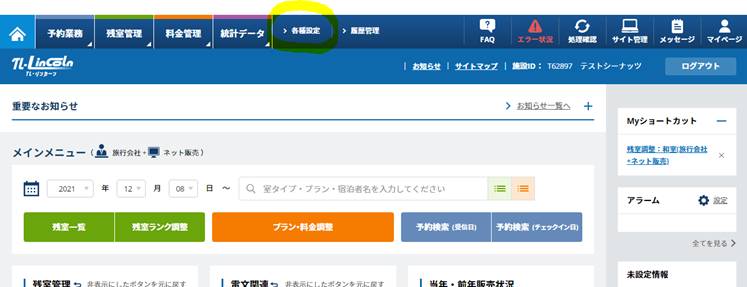
①TOPページ>「各種設定」をクリック
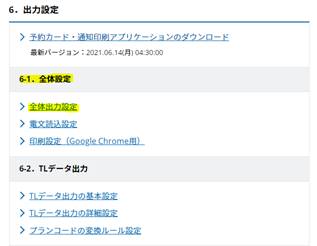
②各種設定
6.出力設定>6-1.全体設定>全体出力設定をクリック
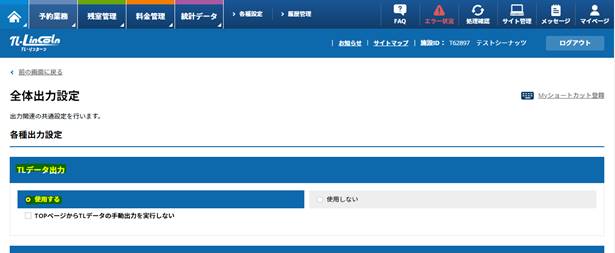
③全体出力設定
TLデータ出力「使用する/使用しない」を使用するを選択する。
※連携以前に「使用しない」が選択されているとTLリンカーンに予約通知が流れてきた時点で予約が出力済みのステータスとなり、ステイシーへ出力されません。ご不明な点がございましたらシーナッツ様へお問い合わせください
ステイシーと連携する前の予約について
リンカーンの仕様により、ステイシーと連携する前の予約はステイシーへ自動的に通知されません。
リンカーンにてzipファイルをダウンロードし、解凍後、予約1件ごとにXMLファイルを1ファイル取り込みする操作が必要になります。
(ファイルの選択では複数のファイルを選択することができます)
「電文取り込み」→「手動電文アップロード」よりxmlファイルを選んでアップロードください。
なおアップロードする順番は予約が入った古い順で取り込みください。
新しい順に取り込みすると、キャンセルされた予約があった場合「キャンセルが先に取り込み」され、あとから「新規予約が取り込み」されるため、キャンセルされた予約がステイシーに残ります。ご注意ください
ステイシー アドバンスプランへのお申し込み
TL-リンカーンとの連携はアドバンスプランのご契約が必要です。
詳しくは下記ページをご覧ください。
ステイシーの作業(API連携の場合) 1WAY連携で必要な作業
5分程度で電文の取り込みが開始されます。
5分ほどして電文の取り込みが開始しましたら次の設定を行ってください
ステイシーの電文設定はステイシーに取り込みされた予約情報について設定可能です。
予約が少ない場合などは、仮予約をお宿様にて入力いただき設定する方法はあります。
・各部屋タイプごとに1プラン
・プラン名が違うプラン 全て
1WAYご利用で、お急ぎでなければ、予約が入ってきたごとに都度設定いただくことは可能です(推奨)
未設定のプラン、金種は【未定義】と予約情報に表示されるので判別可能です。
2WAYの場合は、下記1項の作業を各部屋タイプ全てに行ってから連携を開始してください。
1)「マスタ設定」→「電文設定」→「部屋タイプマッチングマッチング管理」を選び部屋タイプごとにアサインする部屋タイプを選択ください
※1WAYで自動アサインせず、手動でアサインする場合は設定不要です。2WAYでは自動アサインは必須です。
2)お食事を提供している場合は、次の設定を行ってください
「マスタ設定」→「電文設定」→「企画管理」を選び
プラン名ごとに 夕食、朝食などを設定してください
3)支払い方法マッチング、顧客種別マッチング管理を行ってください。
詳細は取扱説明書をご覧ください。
4)2WAYを行う場合は、2WAYの説明書により作業を行ってください。
「マスタ設定」→「電文設定」→「部屋タイプマッチングマッチング管理」を選び部屋タイプごとにアサインする部屋タイプを選択ください
※自動アサインせず、手動でアサインする場合は設定不要です。
5)お食事を提供している場合は、次の設定を行ってください
「マスタ設定」→「電文設定」→「企画管理」を選び
プラン名ごとに 夕食、朝食などを設定してください
ステイシーに取り込みされない場合
設定を行い5分経過しても、ステイシーの「電文取り込み」の画面に予約が取り込みされない場合、部屋タイプマッチング設定に何も表示されない場合の対応方法について
1)PMSを以前のものからステイシーに切替した場合や、新規でTL-リンカーンを導入された場合は
設定を行った後に、予約が入らないと取り込みされません。
お手数ですがご自身でじゃらんなどから予約操作をいただき、ステイシーに取り込みされるかご確認ください
※予約データがある場合は、TL-リンカーンの予約一覧より「選択した予約」を「連動」の操作をすることで予約を送ることも可能です。
2)シーナッツへ申し込み時にデータ形式を2048バイト、4048バイトを選ぶと予約が取り込みできません。シーナッツへ「トラベルXML」に設定変更する方法をお問合せください。
3)TLデータ出力「使用する/使用しない」が「使用しない」になっていると予約が取り込みできません。「使用する」を選んでください。
マッチングの設定がうまくできない場合
1)共通販売先コード変換設定が全て「共通コード(50)」になっているとエージェントの区別が正しく行えない可能性がございます。「販売先コードを手入力する」を選択して各OTAごとに違う数字を入力ください
変更不要の項目
下記のコードは変更・変換不要です。空欄でなく、ほかと重複しなければ大丈夫です。
通常は各OTAにてプラン・部屋を設定する際に自動的に割り振られるOTAが多いですが
手入力可能なOTAはほかのOTAと重複したコードを入力しないようにご注意ください。
・プランコード
・販売先室タイプコード
・部屋在庫
・プラングループコード
下記は同じ部屋、プランであれば一致させる方がよいです。
(OTAでの設定時にコピーをオススメします。全角・半角が違うと別のものと認識されます)
違う場合はマッチング作業が増えるケースがあります。
・販売先室タイプ
・プラン名
マッチング設定のコツ
連携を開始すると、5分ごとに数十件の予約が取り込まれます。
部屋タイプマッチング、企画管理、支払い方法マッチング、扱先情報マッチング、顧客種別マッチングがされていないと、設定後に各予約に「電文を再取り込み」を押していただく必要があります。
連携開始してから5~10分で、一旦 連携を止めて部屋タイプマッチング、企画管理、支払い方法マッチング、扱先情報マッチング、顧客種別マッチングを設定してください
。
その後、再度連携を開始し、5~10分後に連携を止めてください。
未設定の設定項目が少なくなるまでこれを繰り返していただくと、電文再取り込みが必要な予約は少なくなります。
少なくなれば、連携を止めずに連携を続けてください。
(運用中に増えたプラン、部屋や予約が入っていなかったOTAやプランの予約が入ってきた場合、新しい金種が利用された場合などは設定が都度必要になります)
連携を止める時は、ステイシークライアント「連動」の「停止する」をクリックしてください
再開する場合は「連動」の」「開始する」を押してください。
過去の予約データをリンカーンから入手した場合
ステイシーをご利用以前に別のPMSを使用していた場合
過去の予約データをステイシーに取り込みするためには
リンカーンからxmlファイルを入手してください。
入手したxmlファイルを下記フォルダに保存ください
C:\StayseeClient\xml
その後、ステイシークライアントを連動開始すると、ステイシーに取り込みされます。
なお、取り込み時に、すでに同じ予約番号で予約が存在する場合は、重複している予約は取り込みされません。